みなさんAndroidライフをいかがお過ごしでしょうか。
今回はTwiFuckerというLSPosedをモジュールを使ってTwitterの広告をブロックする方法についてご紹介します。
プロモツイートやらプロモトレンドやらを一掃でき、使いやすさがアップするので早速設定してみましょう!
- LSPosedを使うことになるため、Root化は必須です
- 2022/08/05時点では最新のTwitterのバージョンにも対応していますが、導入前には対応しているかは事前に確認しておきましょう
はじめに
検証するにあたって利用したスマホやアプリは以下になります。
・Androidバージョン:10(MIUI12.5 ※純正ROMではなくeuROM)
・Magisk:v25.2
・Magiskモジュール:Zygisk – LSPosed(v1.8.3)
・LSPosedモジュール:TwiFucker(v1.4)
・Twitterバージョン:9.53.0-release.0
LSPosedまで導入されている方は”TwiFucker”のみ追加すればOKです!
TwiFuckerはGithubよりダウンロードできるので事前に済ませておきましょう!
MagiskあるいはLSPosedはまだ未導入という方は、過去の記事で手順を紹介しているので参考にしてみてください。
設定方法
ここからはTwiFuckerのインストールからモジュールの有効化まで一連の流れでご紹介します!
手順通りに進めることで詰まることなくできると思いますよ!
設定方法
- STEP1Twitterアプリのバージョンを事前に確認しておきます。
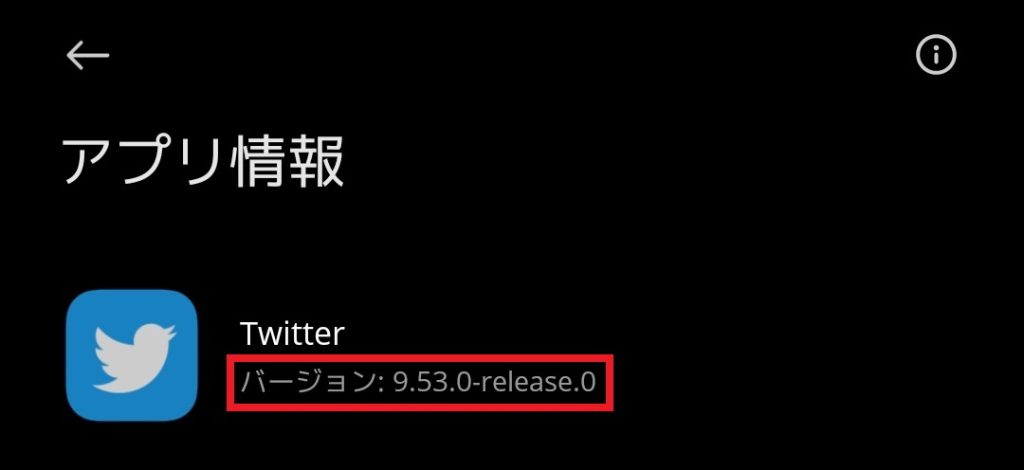
2022/08/05時点の最新バージョンですね! - STEP2事前にダウンロードしたTwiFuckerをスマホへ格納します。
- STEP3ファイルマネージャ等から「TwiFucker-V1.4.apk」をタップします。
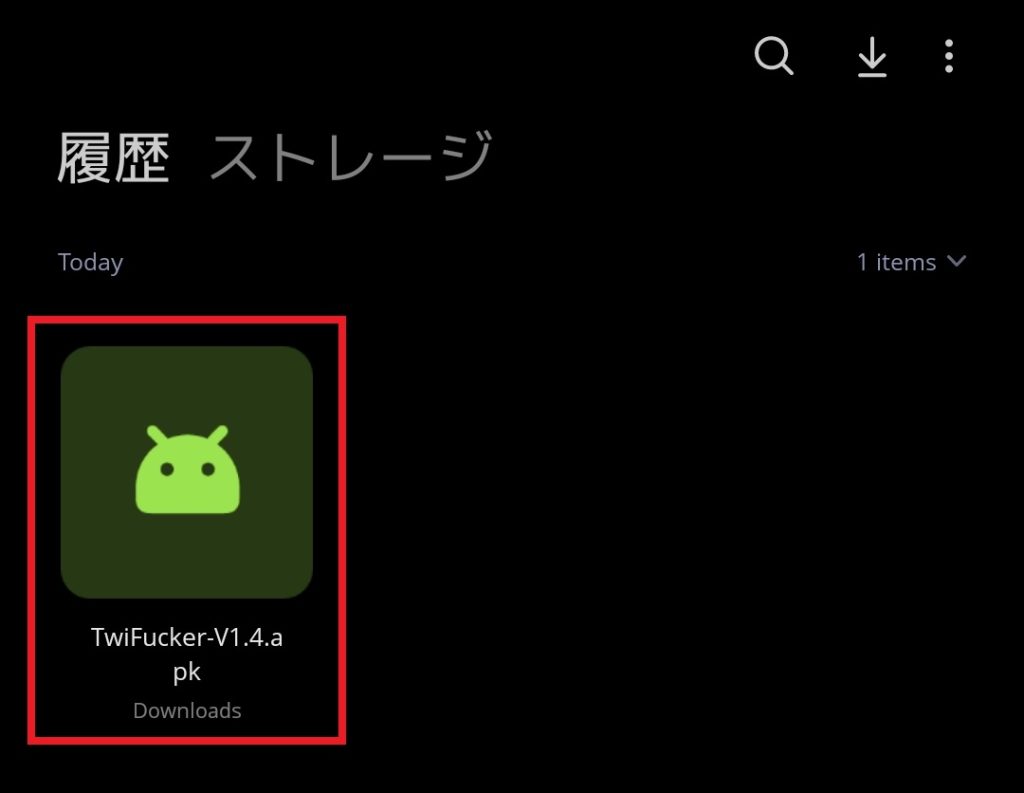
- STEP4「インストール」をタップします。
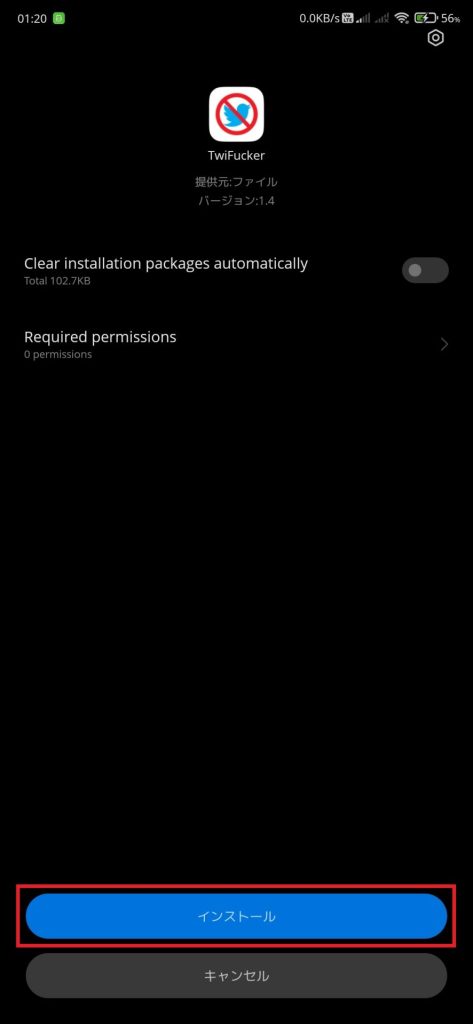
- STEP5「完了」をタップします。
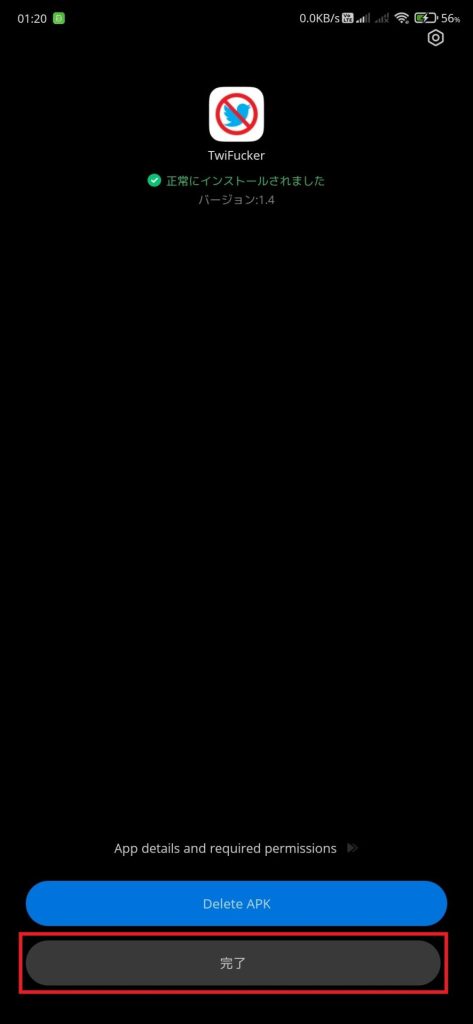
- STEP6LSPosedを起動し、「TwiFucker」をタップします。
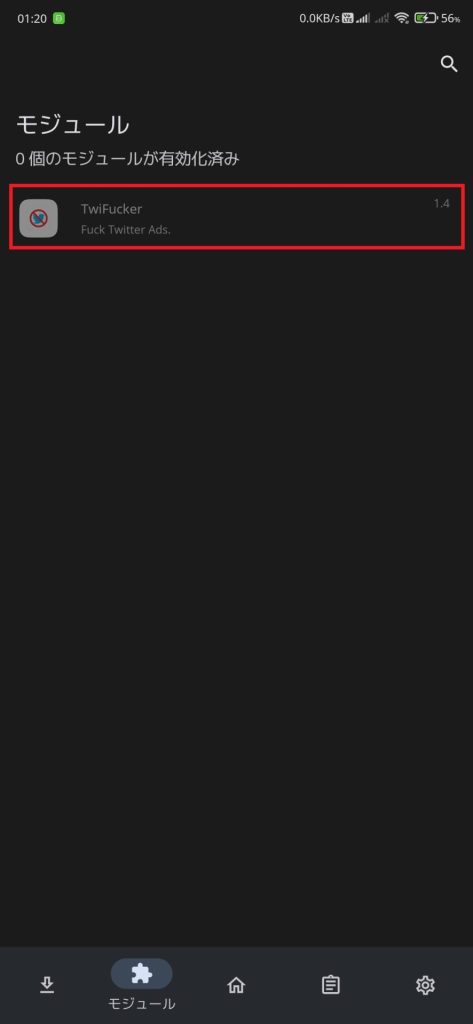
- STEP7「モジュールを有効化」のトグルをタップし、有効化します。
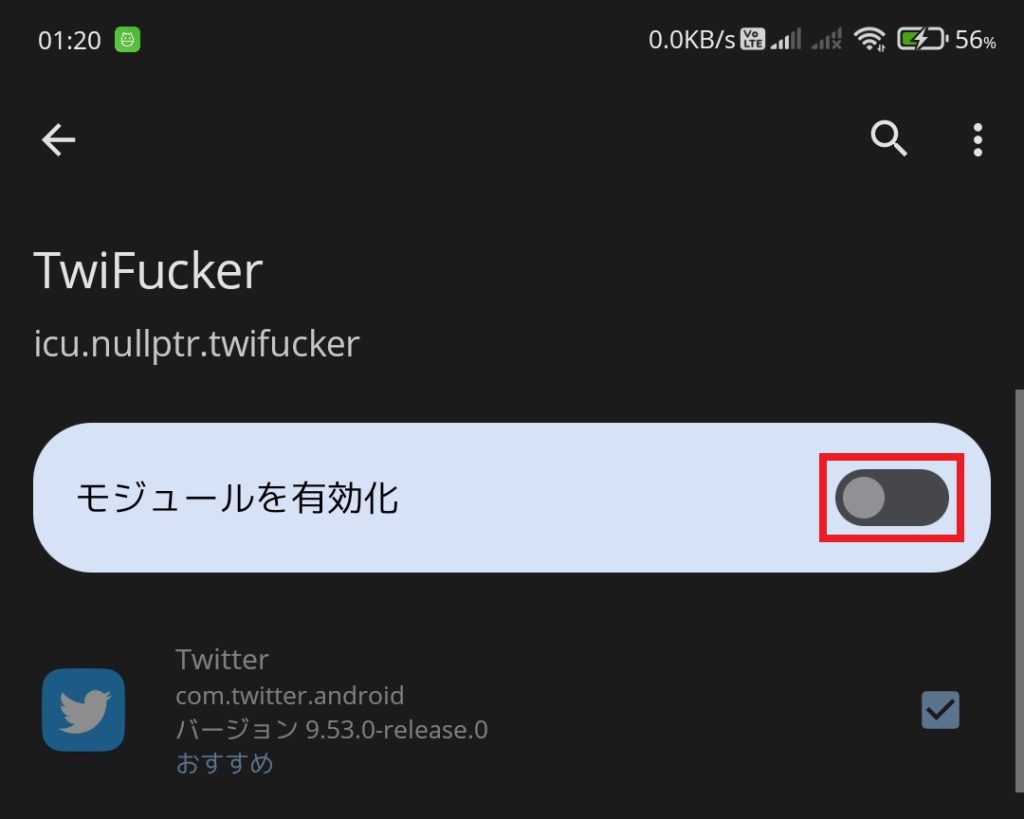
- STEP8「←」をタップし、設定を保存します。
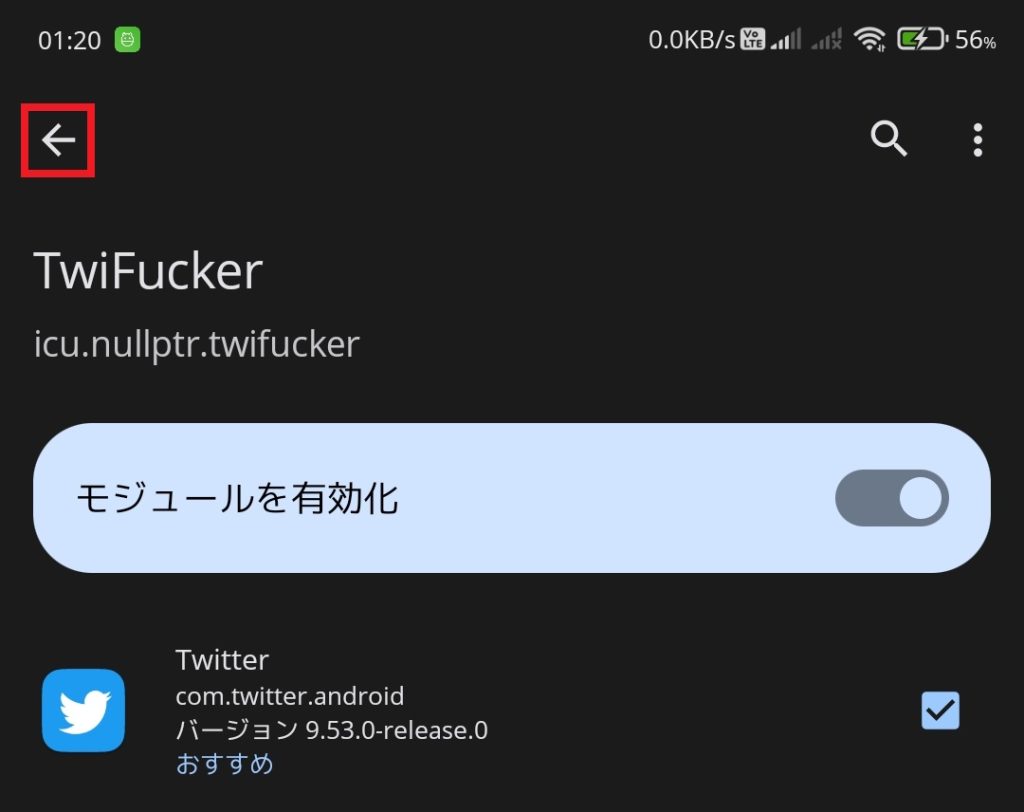
デフォルトでTwitterのチェックボックスがオンになっていると思いますが、そのままでOKです。 - STEP9Twitterを起動すると「TwiFucker 設定」が表示されるので、適宜カスタマイズを行って「保存して再起動」をタップします。
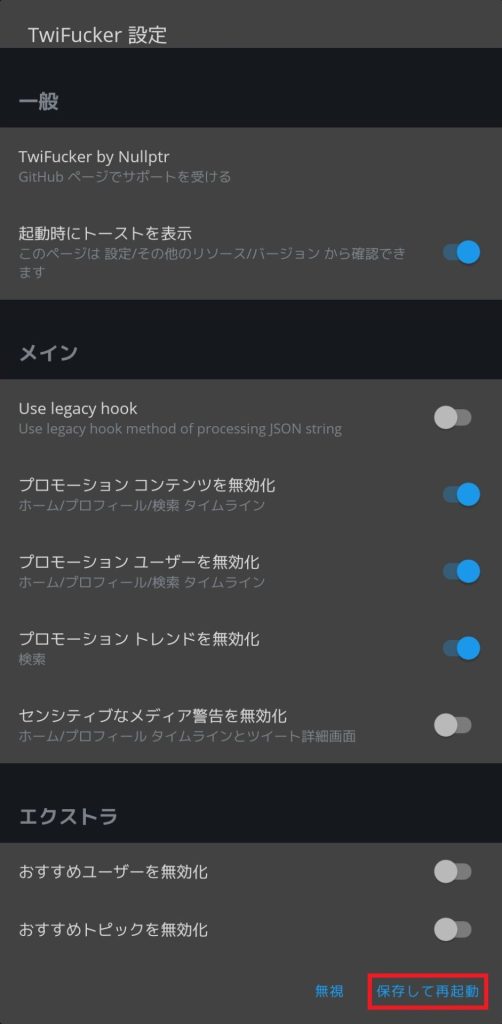
- STEP10Twitterが再起動して立ち上がってくれば導入完了です。お疲れ様でした。
「TwiFucker 設定」を再度開く場合
TwiFucker設定後にカスタマイズの内容を変えたいなど出てくると思います。
そのような場合にはTwitterアプリで「その他のリソース」を開き、Twitterアプリのバージョンをタップすることで設定画面を呼び出すことができます!
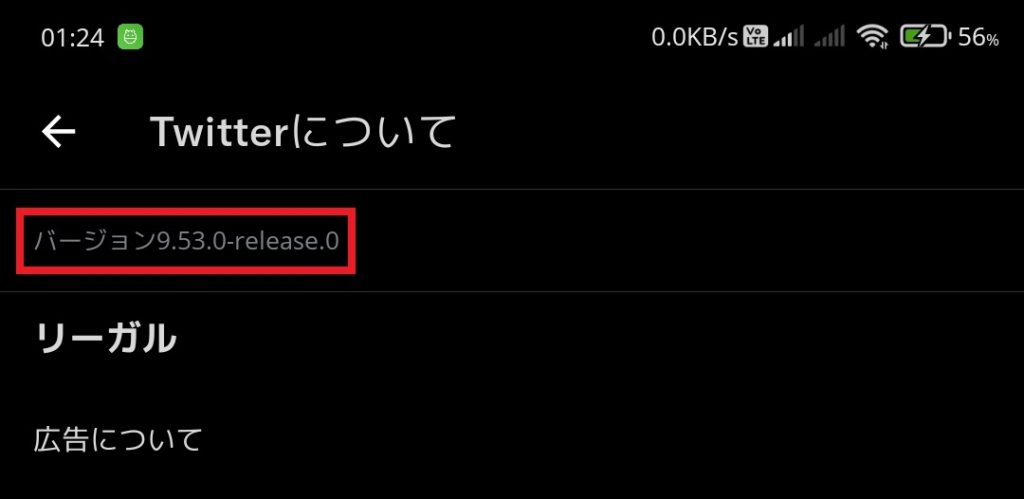
まとめ
TwiFuckerが昨日アップデートされたので速報レベルで記事にしてみました。
最新のTwitterアプリのバージョンにも対応しているのは大変ありがたいですね。
今後も開発に期待です!




